Операции и Многопоточная работа с Google-таблицами.
В двух прошлых статьях мы познакомились с тем, как выглядят Google-таблицы в ZD, а также настроили их подключение. Теперь же посмотрим, какие операции можно совершать с ними.
Во многом они похожи на простые Таблицы. Для работы используется тот же экшен Операции над таблицами и все действия также актуальны (кроме Привязки к файлу). Но у Google-таблиц все-таки есть несколько уникальных функций, с которыми мы познакомимся ниже.
Как добавить экшен в проект?
Через контекстное меню: Добавить действие → Таблицы → Операции над таблицей.
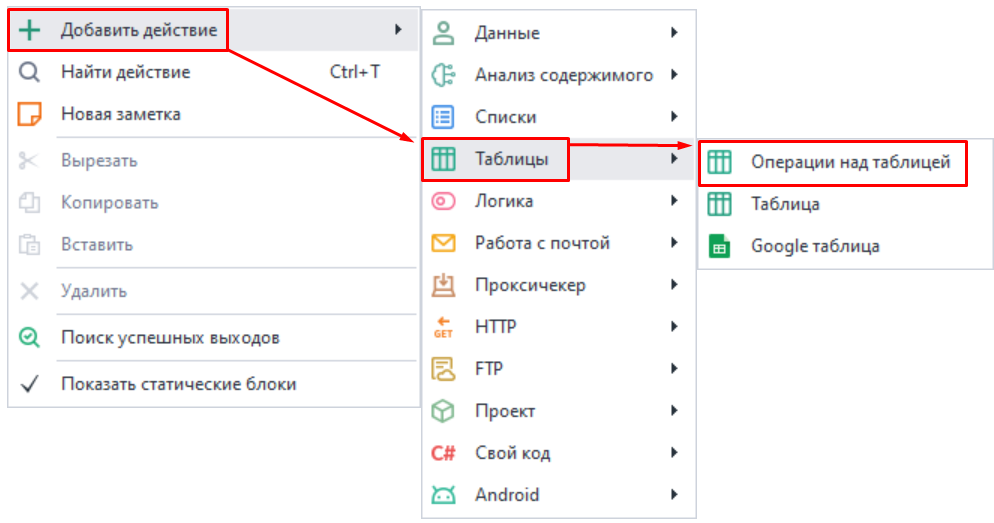
Действия с Google-таблицей.
В данной статье описаны только уникальные для Google Таблиц функции. Про все остальные операции можно прочитать в статье Операции над таблицами.
Перезагрузить таблицу.
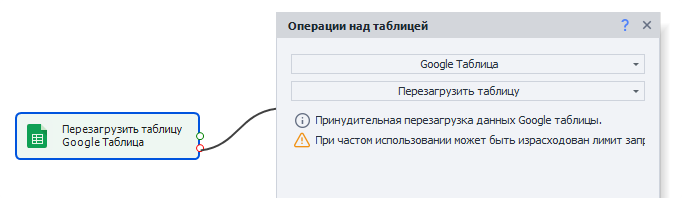
Данная функция позволяет обновить Google Таблицу и получить актуальные данные из нее. Пригодится, если в таблицу были внесены изменения вручную или с помощью другого шаблона.
Привязать к URL → Привязать к существующей таблице.
С помощью этого действия можно привязаться к таблице в процессе выполнения проекта. Удобно использовать, когда на момент старта шаблона адрес таблицы неизвестен.
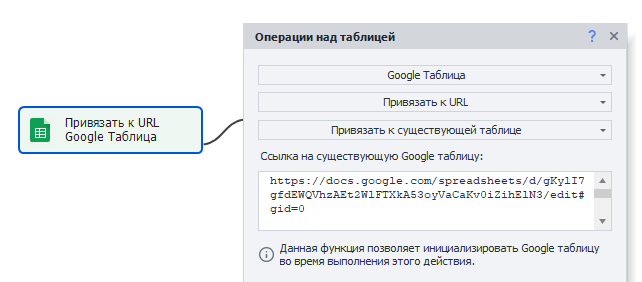
В поле ввода нужно указать ссылку на таблицу, к которой привязываемся.
Привязать к URL → Создать новый лист.
Создает новый лист в Google таблице.
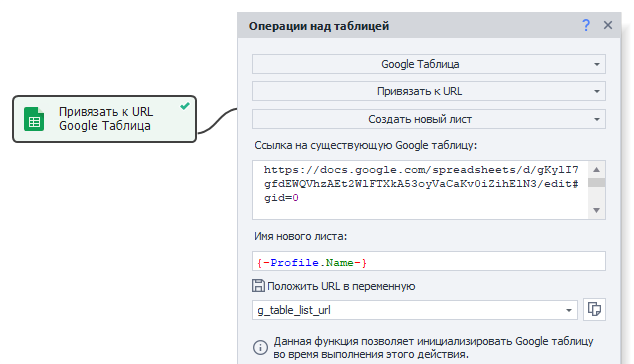
- Ссылка на существующую Google таблицу. Здесь указываем ссылку на таблицу, в которой создаем новый лист.
- Имя нового листа. Тут задаем имя для листа.
- Положить URL в переменную. Указываем переменную, в которую сохранится ссылка на новый лист.
Привязать к URL → Создать новую таблицу.
Данное действие позволяет создать новую Google таблицу.
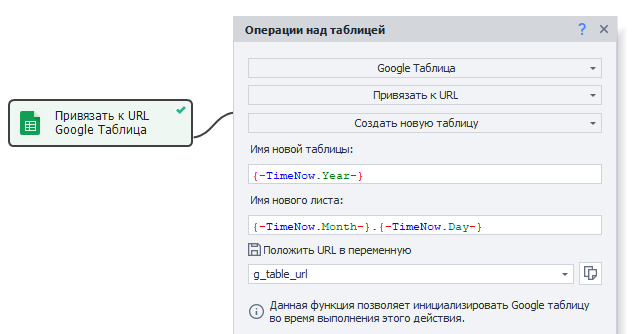
- Имя новой таблицы. Придумываем имя таблице.
- Имя нового листа. Тут задаем имя для листа.
- Положить URL в переменную. Указываем переменную, в которую сохранится ссылка на новую таблицу.
Многопоточная работа с Google-таблицами.
Общая информация.
ZennoDroid поддерживает многопоточную работу с Google-таблицами.
Это значит, что к одной таблице можно обращаться сразу в несколько потоков. Для каждого из них при выполнении будет создан один инстанс виртуальной таблицы, изменения из которой периодически синхронизируются с облаком.
Несколько копий ZennoDroid могут работать с одной Google-таблицей.
Однако изменения из программы поступают в облако не моментально, а в течении 60 секунд. Так что эта задержка будет действовать между разными копиями программы. В связи с чем для сохранения целостности данных мы рекомендуем использовать атомарное добавление строк. Его можно подключить в настройках статического блока.
Атомарное добавление строк.
При включении данной настройки новые строки будут добавляться в облако специальным запросом, независящим от адресов ячеек. Это позволит гарантированно добавить новые данные в таблицу без потерь существующих, которые могли бы быть вызваны перезаписью уже заполненных ячеек.
У такого способа есть и свои нюансы. Так как строки отправляются отдельным запросом, то данные будут последовательно записаны в конец таблицы. Из-за этого могут возникнуть разногласия между локальной версией и облачной.
Например, рассмотрим следующую последовательность действий:
1. Записываем ячейки в строки 0-5;
2. Добавляем строку (в программе она будет 6);
3. Записываем ячейки в строки 7-10;
4. Добавляем строку (в программе она будет 11);
По итогу данные, добавленные действиями Добавить строку, попадут именно в 11 и 12 строки в облако Google, хотя в самой программе они находятся в 6 и 11 строках.
Несмотря на то, что данный способ более безопасный, изменение и удаление строк все равно может повлечь за собой задержку синхронизации между копиями. Поэтому для обработки важных данных мы советуем использовать отдельный лист Google-таблицы для каждой копии программы.
Оптимизация многопоточной записи.
Если вы осуществляете парсинг данных в больших объемах и складываете все результаты в одну Google-таблицу, то синхронизация может занять много времени. Так как ZennoDroid всегда ст�арается поддерживать актуальность данных между программой и облаком.
В таком случае можно настроить режим быстрой записи через опцию:
Редактирование → Настройки → Google таблицы → Политика обработки изменений таблиц
В этом режиме каждая копия программы будет только отправлять данные, не тратя время на их сопоставлении с облаком.